Pada hari ini saya akan mempostingkan tentang " Install Dual Boot Windows 7 dan Ubuntu 12 (Pemula) ", semoga bermanfaat bagi kita semua. Jangan Lupa komentar ya ..!
Saya misalkan kalian semua sudah membuat bootable ubuntu 12, ok ini langkah demi langkahnya:
- Setting BIOS agar booting ke bootable Ubuntu 12 (Baik Lewat DVD/Flashdisk)
- kemudian jika berhasil akan tampil seperti ini
- Jika anda ingin mencoba terlebih dahulu ubuntu terbaru ini bisa kalian klik try ubuntu jika memang nanti sudah yakin mau install ubuntu ya, ydah langsung aja deh gak pake lama klik install ubuntu
- tampil form Preparing to install ubuntu ini kita Continue dan klw kita tidak terkoneksi internet maka kita pilih option yang pertama dan lanjutkan instalasi sampai tampil form instalasi Type
- Nah hati-hati pada form ini ada 3 pilihan option,
- option pertama : jika anda ingin install ubuntu dengan sistem operasi lain pilih option ini
- option kedua : menghapus sistem operasi yang ada dan menggantinya dengan Ubuntu
- option ketiga : jika anda pengguna tingkat lanjut maka pilih opsi ini karena kita nanti bisa membagi lagi partisi home,root, dan swap ya (bagi yang baru kenal linux pasti bingung tuh, sama kyak saya juga :D)
- jika anda memilih option pertama pilih install now dan langkah-langkah yang lainya tinggal next aja pasti jadi tuh ubuntu ya
- jika anda memilih option ketiga maka disini saya mau jelasin dulu ne apa itu partisi home, root, dan swap
- Home : partisi home ini sama aja kayak my dokumen ya kalau diwindows tapi partisi ini gak masuk kedalam sistem dia terpisah jika nanti mau diinstal ulang lagi maka data-data kita masih tetep ada mantap kan …hehe. Cara membuatnya pilih hardisk yang telah kita create di tutorial saya sebelumnya hapus partisi dengan klik tombol -(minus) kemudian buat dengan klik tombol +(plus)
- Root : partisi root(/) ini adalah pastisi untuk system ya, cara membuat ya silahkan lihat gambar (Pada Mount Point ya pilih garis miring(/)
- Swap : partisi swap adalah partisi cadangan untuk memory jika mengalami carsh, te oo pp buanget neh linux …hehe buatnya size partisi ya 2 kali dari memory RAM kita …pada use as pilih swap ar
- Nah setelah ketiga partisi ini selesai saatnya kita install now
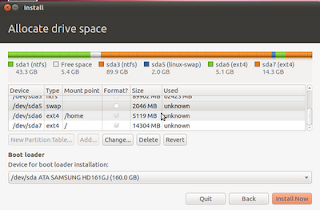
- Pilih location negara kemudian continue
- Pilih keyboard layout kemudian continue
- Isi data user login dan password pilih continue lagi.
- setelah itu instalasi akan berjalan sekitar 15-30 menit tergantung kecepatan barang kamu, eh.. udah berhasil
maka tampil form istalasi complete dan meminta untuk restart.
- OK Capeknya tutorial ya panjang buanget tapi gpp moga aja manfaat bagi kita semua, oh ya bagi kita pemula linux khusus ubuntu nt saya akan lanjutin tutorial ini setelah instalasi selesai apa seh yang harus kita lakuin biar SO ubuntu kita berjalan lancar dan software wajib apa yang harus diinstal di ubuntu ini.




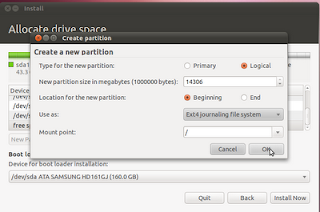


This post have 0 komentar
Atau juga bisa komentar disini !!
EmoticonEmoticon